Quindi le categorie di GB escluse dal calcolo del super amm.to sono:
 Se in fase di caricamento del bene, è stata settata una categoria tra quelle sopra elencante i beni non saranno riportati all’interno della gestione del super ammortamento.
Se in fase di caricamento del bene, è stata settata una categoria tra quelle sopra elencante i beni non saranno riportati all’interno della gestione del super ammortamento.
Se sono presenti dei beni che non rientrano nel calcolo del super amm.to, ma che per l’utente sono soggetti, questi possono essere inclusi tramite il pulsante “Ricerca altri beni”.
 : tramite questo pulsante è possibile visualizzare i beni della ditta con entrata in funzione dal 15/10/2015 ma che non soddisfano tutti i requisiti del super amm.to.
: tramite questo pulsante è possibile visualizzare i beni della ditta con entrata in funzione dal 15/10/2015 ma che non soddisfano tutti i requisiti del super amm.to.
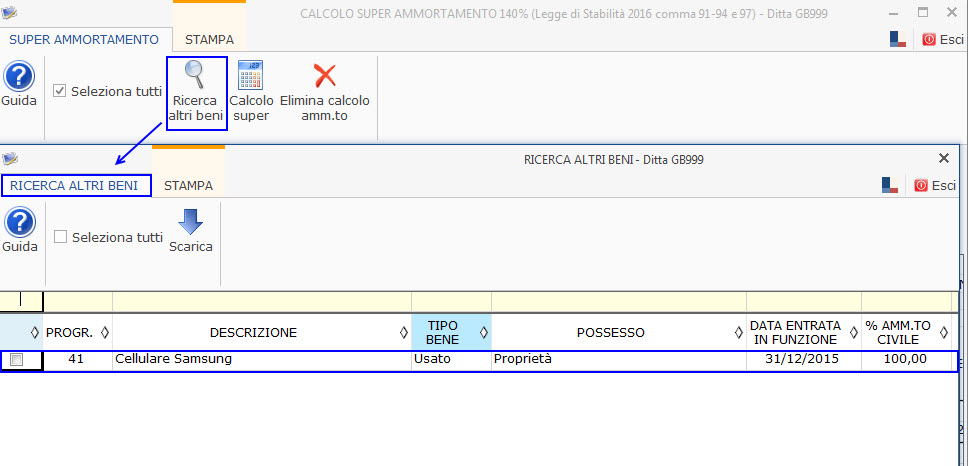
(nell’immagine il bene non rispetta il requisito del “Nuovo”, quindi non è tenuto al super amm.to)
Per includerli nel calcolo è sufficiente selezionarli dall’elenco proposto e cliccare su “Scarica”.
Per eliminare dalla maschera un bene scaricato dal pulsante “Ricerca altri beni” cliccare nella X posto in fondo al rigo nella colonna “Elimina”.
STRUTTURA DELLA MASCHERA DEL SUPER AMMORTAMENTO
Nela maschera per ogni bene nella prima riga viene riportato:
a. la descrizione
b. la data di entrata in funzione e data consegna
c. il tipo di bene
d. il possesso
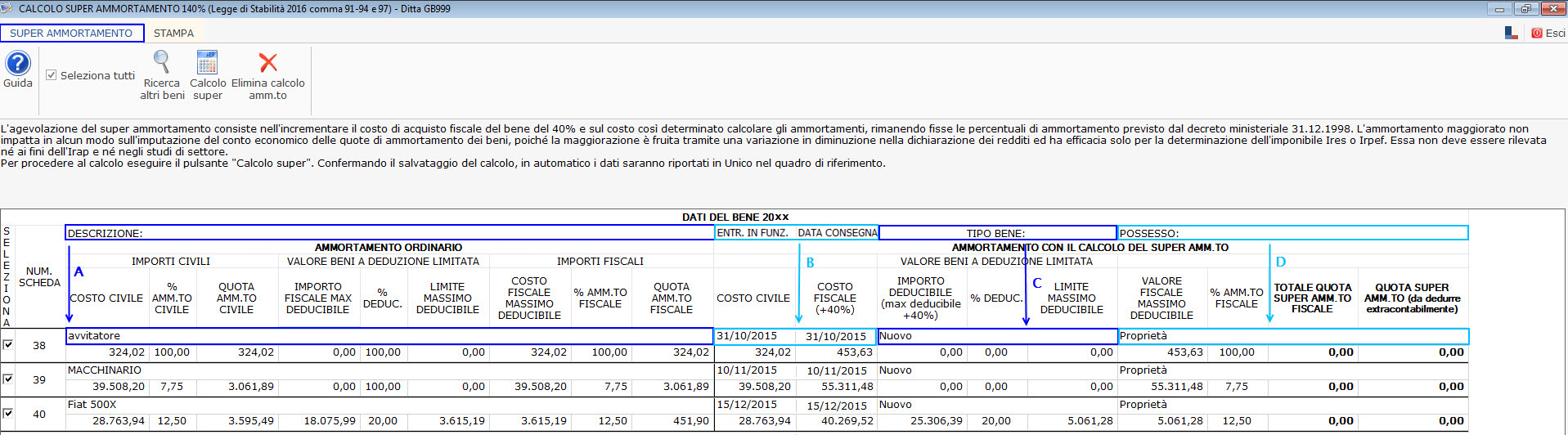
oltre che alla colonna “seleziona” e al numero delle scheda cespite.
La seconda riga invece è suddivisa in due parti:
1. la prima sezione riguarda i dati dell’ammortamento “Ordinario”
2. la seconda sezione i dati del calcolo del “Super Amm.to”
1° Sezione: AMMORTAMENTO ORDINARIO
Per ogni bene nella prima sezione viene riportato in automatico:
e. il costo civile
f. la % di amm.to civile
g. la quota calcolata di amm.to civile
h. l’importo, la % e il limite massimo deducibile in presenza di beni a deduzione limitata
i. il costo fiscale massimo deducibile
j. la % di amm.to fiscale
k. la quota calcolata di amm.to fiscale
2° Sezione: AMMORTAMENTO CON IL CALCOLO DEL SUPER AMM.TO
Per ogni bene la seconda sezione è composta da:
l. costo civile
m. costo fiscale maggiorato del 40%: costo civile+ ( costo civile*40/100)
n. importo maggiorato del 40%, la % e il limite massimo deducibile in presenza di beni a deduzione limitata
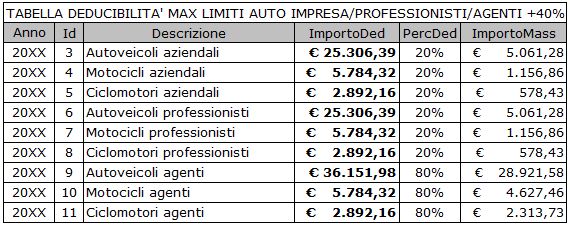
( : i veicoli ed altri mezzi di trasporto a deduzione limitata di cui all’art. 164 comma 1 lett. b) e b-bis) del Tuir acquistati dal 2017 con consegna nell’anno sono esclusi dal super amm.to)
: i veicoli ed altri mezzi di trasporto a deduzione limitata di cui all’art. 164 comma 1 lett. b) e b-bis) del Tuir acquistati dal 2017 con consegna nell’anno sono esclusi dal super amm.to)
o. costo fiscale massimo deducibile:costo fiscale maggiorato del 40% * la %Ded/100
p. % di amm.to fiscale
q. quota totale del super amm.to: (costo fiscale massimo deducibile*i giorni di utilizzo/i giorni dell’anno) * % di amm.to fiscale/100
r. quota di super amm.to da dedurre extra-contabilmente: differenza tra “quota totale del super amm.to” e “quota dell’amm.to normale fiscale della prima sezione”.
Per calcolare la quota del “super amm.to” è necessario selezionare i beni e cliccare nel pulsante  .
.
 Se uno di questi beni è stato inserito nei “Cespiti” dopo aver calcolato l’amm.to normale, ma soddisfa tutti i requisiti del calcolo del “super amm.to”, la procedura lo inserisce nella maschera ma risulterà non selezionabile.
Se uno di questi beni è stato inserito nei “Cespiti” dopo aver calcolato l’amm.to normale, ma soddisfa tutti i requisiti del calcolo del “super amm.to”, la procedura lo inserisce nella maschera ma risulterà non selezionabile.
Inoltre per tale bene sarà presente una colonna in più “Beni Esclusi dal Calcolo” dove sarà indicato questo simbolo  .
.
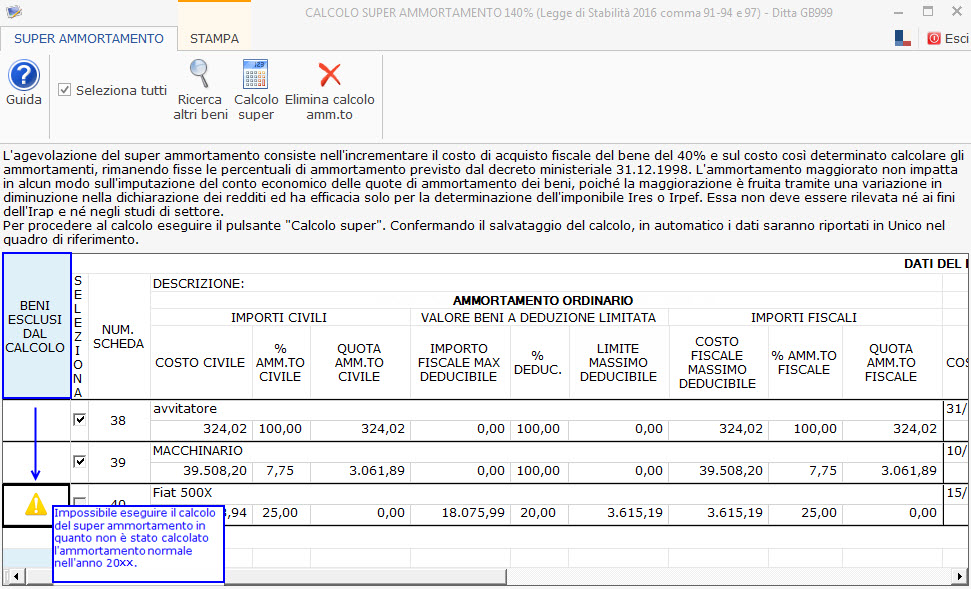 .
.
 : “Impossibile eseguire il calcolo del super ammortamento in quanto non è stato calcolato l’ammortamento normale nell’anno 20xx”.
: “Impossibile eseguire il calcolo del super ammortamento in quanto non è stato calcolato l’ammortamento normale nell’anno 20xx”.
A questo punto, se anche per questo bene deve essere calcolato il “super amm.to”, è necessario:
- uscire dalla maschera,
- ricalcolare l’amm.to normale  ,
,
- riaccedere al pulsante  ,
,
- procedere al calcolo del “super amm.to”  .
.
Se invece, tale bene non deve essere compreso nel “super amm.to” procedere subito con il calcolo.
Il software visualizza i dati calcolati e richiede il salvataggio.
Nella maschera, nella parte in basso, viene riportato il totale delle quote del super amm.to e della quota extracontabile.
Confermando, uscendo e rientrando dalla maschera, i dati saranno ricaricati.
Rispondendo “No” al messaggio i dati saranno eliminati.
 Il valore delle quote del super amm.to da dedurre extra-contabilmente sarà riportato in automatico negli appositi campi delle variazioni in diminuzione della Dichiarazione dei Redditi.
Il valore delle quote del super amm.to da dedurre extra-contabilmente sarà riportato in automatico negli appositi campi delle variazioni in diminuzione della Dichiarazione dei Redditi.
(immagine– quadro RF Modello Redditi Società di capitali)
Per eliminare il calcolo del super amm.to cliccare nel pulsante 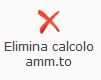 .
.
 torna su
torna su
BENI IMMATERIALI - CALCOLO SUPER AMM.TO
La legge di Bilancio 2017 oltre a prolungare il super amm.to per i beni materiali ha introdotto un’ulteriore strumento agevolativo prevedendo che il costo di acquisto sia maggiorato del 150% (c.d. Iper ammortamento) per gli investimenti in beni materiali strumentali nuovi funzionali alla trasformazione tecnologica e/o digitale delle imprese in chiave industria 4.0 (Beni presenti nell’allegato A alla legge n.232 del 2016). Se sussiste questa agevolazione, è possibile beneficiare anche del super ammortamento per i beni immateriali compresi nella tabella B allegata alla legge di Bilancio 2017 (L.232/2016).
Beni rientranti nella Tabella B allegata alla Legge di Bilancio 2017
ALLEGATO B - L.232/2016
(Articolo 1, comma 10)
Beni immateriali (software, sistemi e system integration, piattaforme e applicazioni) connessi a investimenti in beni materiali «Industria 4.0»
- Software, sistemi, piattaforme e applicazioni per la progettazione, definizione/qualificazione delle prestazioni e produzione di manufatti in materiali non convenzionali o ad alte prestazioni, in grado di permettere la progettazione, la modellazione 3D, la simulazione, la sperimentazione, la prototipazione e la verifica simultanea del processo produttivo, del prodotto e delle sue caratteristiche (funzionali e di impatto ambientale) e/o l'archiviazione digitale e integrata nel sistema informativo aziendale delle informazioni relative al ciclo di vita del prodotto(sistemi EDM, PDM, PLM, Big Data Analytics);
- software, sistemi, piattaforme e applicazioni per la progettazione e la ri-progettazione dei sistemi produttivi che tengano conto dei flussi dei materiali e delle informazioni;
- software, sistemi, piattaforme e applicazioni di supporto alle decisioni in grado di interpretare dati analizzati dal campo e visualizzare agli operatori in linea specifiche azioni per migliorare la qualità del prodotto e l'efficienza del sistema di produzione;
- software, sistemi, piattaforme e applicazioni per la gestione e il coordinamento della produzione con elevate caratteristiche di integrazione delle attività di servizio, come la logistica di fabbrica e la manutenzione (quali ad esempio sistemi di comunicazione intra-fabbrica, bus di campo/ fieldbus, sistemi SCADA, sistemi MES, sistemi CMMS, soluzioni innovative con caratteristiche riconducibili ai paradigmi dell'IoT e/o del cloud computing);
- software, sistemi, piattaforme e applicazioni per il monitoraggio e controllo delle condizioni di lavoro delle macchine e dei sistemi di produzione interfacciati con i sistemi informativi di fabbrica e/o con soluzioni cloud;
- software, sistemi, piattaforme e applicazioni di realtà virtuale per lo studio realistico di componenti e operazioni (ad esempio di assemblaggio), sia in contesti immersivi o solo visuali;
- software, sistemi, piattaforme e applicazioni di reverse modeling and engineering per la ricostruzione virtuale di contesti reali,
- software, sistemi, piattaforme e applicazioni in grado di comunicare e condividere dati e informazioni sia tra loro che con l'ambiente e gli attori circostanti (Industrial Internet of Things) grazie ad una rete di sensori intelligenti interconnessi;
- software, sistemi, piattaforme e applicazioni per il dispatching delle attività e l'instradamento dei prodotti nei sistemi produttivi;
- software, sistemi, piattaforme e applicazioni per la gestione della qualità a livello di sistema produttivo e dei relativi processi;
- software, sistemi, piattaforme e applicazioni per l'accesso a un insieme virtualizzato, condiviso e configurabile di risorse a supporto di processi produttivi e di gestione della produzione e/o della supply chain (cloud computing);
- software, sistemi, piattaforme e applicazioni per industrial analytics dedicati al trattamento ed all'elaborazione dei big data provenienti dalla sensoristica IoT applicata in ambito industriale (Data Analytics & Visualization, Simulation e Forecasting);
- software, sistemi, piattaforme e applicazioni di artificial intelligence & machine learning che consentono alle macchine di mostrare un’abilità e/o attività intelligente in campi specifici a garanzia della qualità del processo produttivo e del funzionamento affidabile del macchinario e/o dell'impianto;
- software, sistemi, piattaforme e applicazioni per la produzione automatizzata e intelligente, caratterizzata da elevata capacità cognitiva, interazione e adattamento al contesto, autoapprendimento e riconfigurabilità (cybersystem);
- software, sistemi, piattaforme e applicazioni per l'utilizzo lungo le linee produttive di robot, robot collaborativi e macchine intelligenti per la sicurezza e la salute dei lavoratori, la qualità dei prodotti finali e la manutenzione predittiva;
- software, sistemi, piattaforme e applicazioni per la gestione della realtà aumentata tramite wearable device;
- software, sistemi, piattaforme e applicazioni per dispositivi e nuove interfacce tra uomo e macchina che consentano l'acquisizione, la veicolazione e l'elaborazione di informazioni in formato vocale, visuale e tattile;
- software, sistemi, piattaforme e applicazioni per l'intelligenza degli impianti che garantiscano meccanismi di efficienza energetica e di decentralizzazione in cui la produzione e/o lo stoccaggio di energia possono essere anche demandate (almeno parzialmente) alla fabbrica;
- software, sistemi, piattaforme e applicazioni per la protezione di reti, dati, programmi, macchine e impianti da attacchi, danni e accessi non autorizzati (cybersecurity);
- software, sistemi, piattaforme e applicazioni di virtual industrialization che, simulando virtualmente il nuovo ambiente e caricando le informazioni sui sistemi cyberfisici al termine di tutte le verifiche, consentono di evitare ore di test e di fermi macchina lungo le linee produttive reali.
Con la Legge di Bilancio 2018 all’allegato B annesso alla legge 11 dicembre 2016, n. 232, sono aggiunte, in fine, le seguenti voci:
- sistemi di gestione della supply chain finalizzata al drop shipping nell’e-commerce;
- software e servizi digitali per la fruizione immersiva, interattiva e partecipativa, ricostruzioni 3D, realtà aumentata;
- software, piattaforme e applicazioni per la gestione e il coordinamento della logistica con elevate caratteristiche di integrazione delle attività di servizio (comunicazione intra-fabbrica, fabbrica-campo con integrazione telematica dei dispositivi onfielde dei dispositivi mobili, rilevazione telematica di prestazioni e guasti dei dispositivi on-field).
 : l’agevolazione del “Super Amm.to per i beni rientranti nell’allegato B” (software, piattaforme, applicazioni) è possibile beneficiarlo solamente se nell’anno è presente un bene soggetto ad IPER AMM.TO.
: l’agevolazione del “Super Amm.to per i beni rientranti nell’allegato B” (software, piattaforme, applicazioni) è possibile beneficiarlo solamente se nell’anno è presente un bene soggetto ad IPER AMM.TO.
Un bene è soggetto a IPER AMM.TO se:
- presenta caratteristiche tecniche tali da poter essere incluso nell’elenco dei beni agevolati (Allegato A);
- che il bene sia interconnesso al sistema aziendale di gestione della produzione o alla rete di fornitura;
se il bene è in possesso di questi due requisiti occorre che venga attestata:
- per i beni con costo di acquisizione inferiore a € 500.000 da una dichiarazione resa dal legale rappresentante (DPR 445/2000);
- per i beni con costo di acquisizione superiore a € 500.000 da una perizia tecnica giurata rilasciata da un ingegnere o da un perito industriale iscritti nei rispettivi albi professionali o da un ente di certificazione accreditato.
In presenza di un bene materiale soggetto a “IPER AMM.TO”, dal 2017 nella scheda delle Immobilizzazioni Immateriali è stata inserita la possibilità di definire se un bene immateriale è soggetto a “Super amm.to 140%.
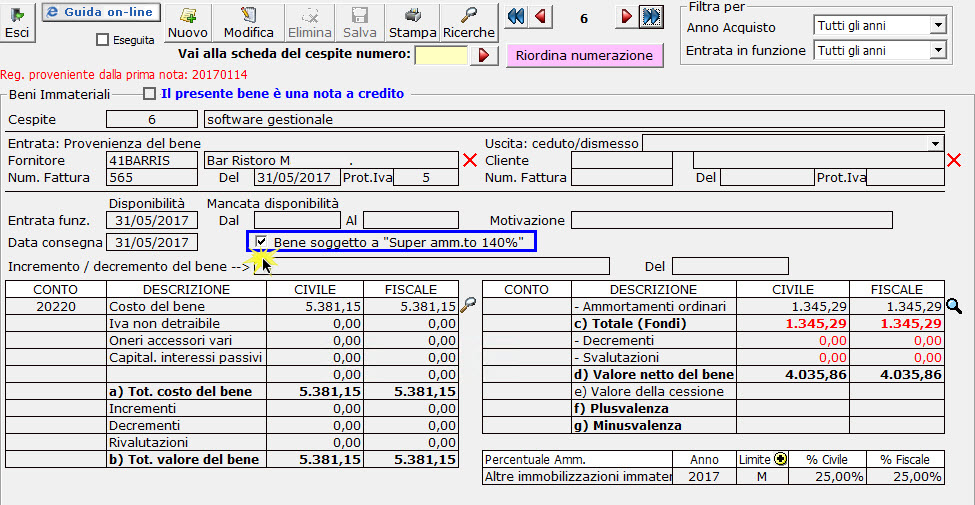
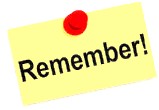 Ricordiamo che per usufruire del super amm.to al 140% è necessario che il bene immateriale, software, piattaforme o applicazioni sia funzionale all’Industria 4.0 (allegato B L. 232/2016).
Ricordiamo che per usufruire del super amm.to al 140% è necessario che il bene immateriale, software, piattaforme o applicazioni sia funzionale all’Industria 4.0 (allegato B L. 232/2016).
Per poter inserire il check è necessario che il bene oltre ad essere funzionale all’Industria 4.0 deve essere concesso e fruibile dal 01 gennaio 2017 al 31 Dicembre 2017, oppure fino al 30 Giugno 2018 a condizione che entro il 31.12.17 sia stato accettato l’ordine di acquisto e si sia provveduto a pagare acconti in misura almeno pari al 20%.
Se l’arco temporale non soddisfa il requisito il check non è editabile.
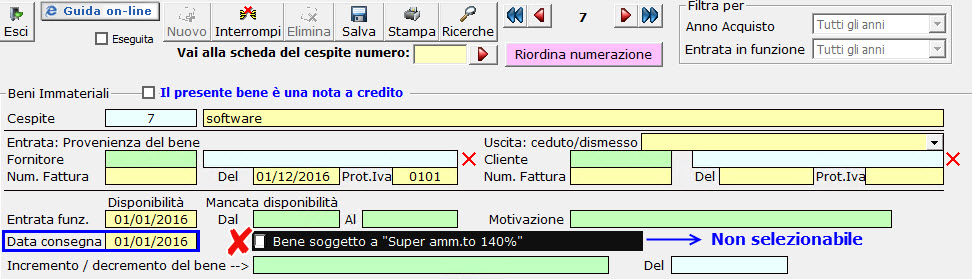
Se invece la data consegna è compresa nell’intervallo è possibile inserire il check. Inserendolo, viene richiesto se il bene per cui si andrà ad eseguire il calcolo del super amm.to al 140% rientra tra i beni compresi nella tabella B allegata alla legge di Bilancio 2017 (L.232/2016).
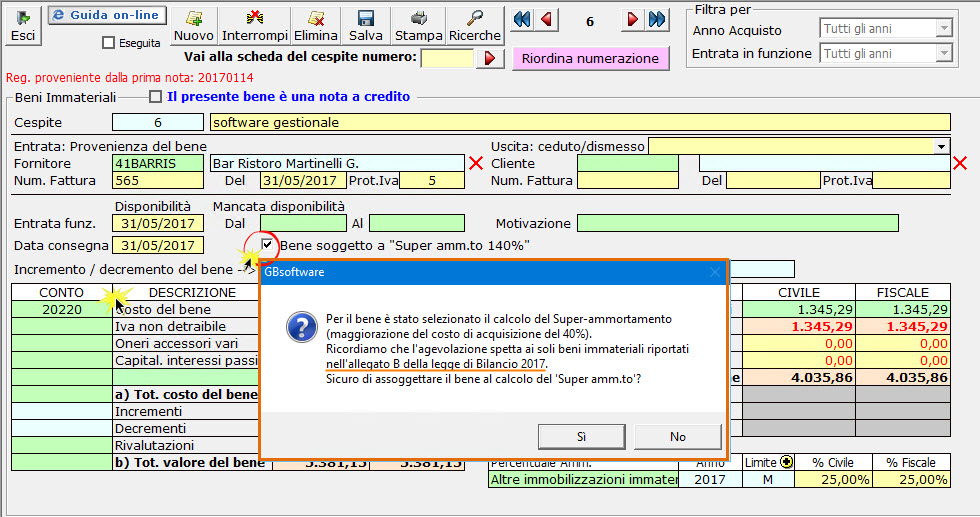
Se il bene rientra tra quelli presenti nella tabella B della legge di bilancio 2017 confermare il messaggio, altrimenti cliccare su “No”.
Confermando il messaggio con “SI”, viene inserito il check e il bene sarà incluso nel calcolo del “Super Amm.to 140%” per i beni immateriali.
Dopo aver assoggettato il bene super amm.to, il calcolo si esegue da:
- Cespiti
- Calcolo (beni Immateriali)
- pulsante “Super Amm.to 140%”
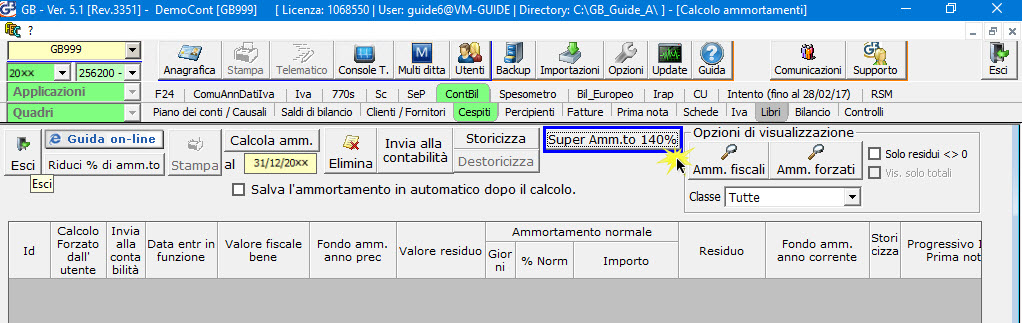
Per accedere è necessario aver salvato l’ammortamento ordinario, altrimenti, tramite messaggio, l’utente viene avvertito che non è possibile eseguire il calcolo.
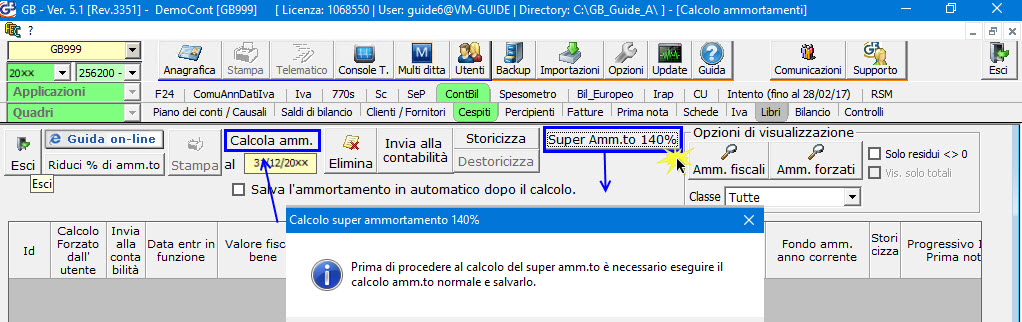
Effettuato il calcolo dell’amm.to normale, dal pulsante “Super Amm.to 140%”, si accede alla maschera per eseguire il calcolo del “super amm.to al 140% per i beni immateriali”.
All’interno saranno caricati solo i beni che:
- nella scheda riportano il check su 
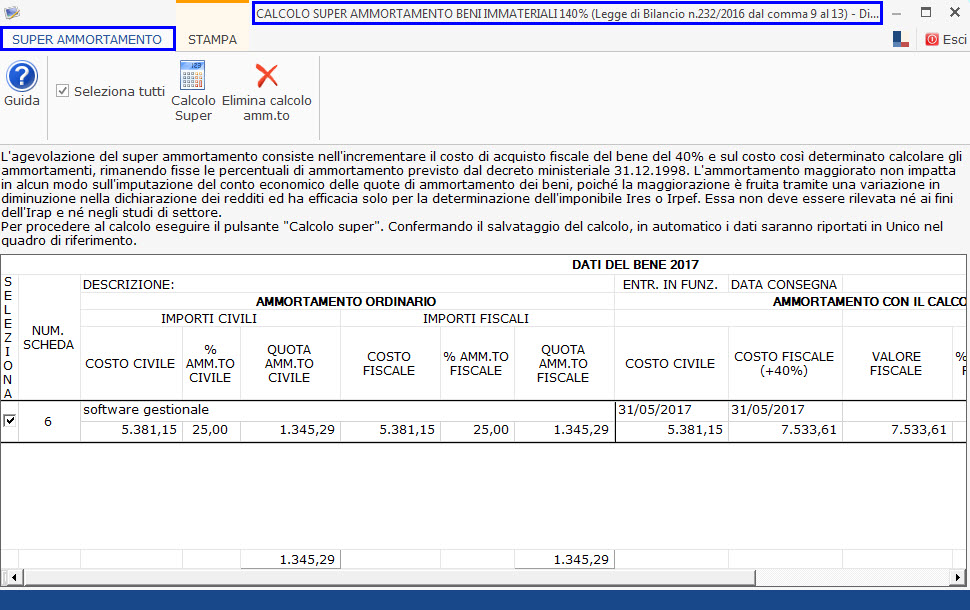
Nella maschera occorrerà cliccare su  e confermare il calcolo. La procedura di calcolo è la stessa eseguita nel calcolo del super amm.to per i beni materiali (maggiorazione del costo del 40%).
e confermare il calcolo. La procedura di calcolo è la stessa eseguita nel calcolo del super amm.to per i beni materiali (maggiorazione del costo del 40%).
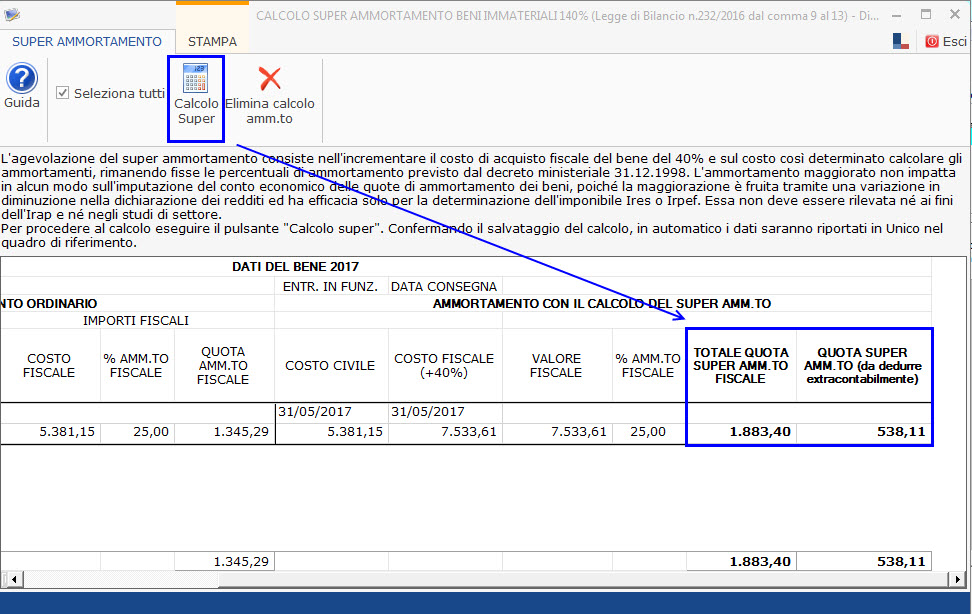
 Il valore delle quote del super amm.to da dedurre extra-contabilmente sarà riportato in automatico negli appositi campi delle variazioni in diminuzione della Dichiarazione dei Redditi.
Il valore delle quote del super amm.to da dedurre extra-contabilmente sarà riportato in automatico negli appositi campi delle variazioni in diminuzione della Dichiarazione dei Redditi.
 torna su
torna su
4.2.3.2.2 Iper Ammortamento
La legge di Bilancio per l’anno 2017 ha introdotto, per i soli titolari di reddito d’impresa, il meccanismo agevolato dell’Iper Ammortamento che prevede la possibilità di maggiorare del 150% il costo di acquisto di beni strumentali materiali nuovi funzionali alla trasformazione tecnologica e/o digitale delle imprese in chiave Industria 4.0 (Allegato A L.232/2016). In sostanza, l’IPER Amm.to dà la possibilità di ammortizzare un importo pari al 250% del costo di acquisto o di produzione.
I beni rientranti nel 250% - Iper Ammortamento (DDL di bilancio 2017 art.3 comma 2) sono:
o macchine utensili per asportazione;
o macchine utensili operanti con laser e altri processi a flusso di energia (es. plasma, waterjet, fascio di elettroni), elettroerosione, processi elettrochimici
o macchine e impianti per la realizzazione di prodotti mediante la trasformazione dei materiali o delle materie prime
o macchie utensili per la deformazione plastica dei metalli e altri materiali
o macchie utensili per l'assemblaggio, la giunzione e la saldatura
o macchine per il confezionamento e l’imballaggio
o macchine utensili di de-produzione e riconfezionamento per recuperare materiali e funzioni da scarti industriali e prodotti di ritorno a fine vita (es. macchine per il disassemblaggio, la separazione, la frantumazione, il recupero chimico)
o robot, robot collaborativi e sistemi multi-robot
o macchine utensili e sistemi per il conferimento o la modifica delle caratteristiche superficiali dei prodotti o la funzionalizzazione delle specifici
o macchine per la manifattura additiva utilizzate in ambito industriale
o macchine,anche motrici e operatrici, strumenti e dispositivi per il carico e lo scarico, la movimentazione, la pesatura e la cernita automatica dei prezzi, dispositivi di sollevamento e manipolazione automatizzati, AGV e sistemi di convogliamento e movimentazione flessibili, e/o dotati di riconoscimento dei pezzi (es. RFID, visori e sistemi di visione)
o magazzini automatizzati interconnessi ai sistemi gestionali di fabbrica
Tutte le macchine sopra citate devono essere dotate delle seguenti caratteristiche:
o controllo per mezzo di CNC (Computer Numerical Control) e/o PLC (Programmable Logic Controller)
o interconnessione ai sistemi informatici di fabbrica con caricamento da remoto di istruzioni e/o part program
o integrazione automatizzata con il sistema logistico della fabbrica o con la rete di fornitura e/o con altre macchine del ciclo produttivo
o interfaccia tra uomo e macchina semplici e intuitive
o rispondenza ai più recenti parametri di sicurezza, salute ed igiene del lavoro.
Inoltre, devono essere dotati di almeno due tra le seguenti ulteriori caratteristiche per renderle assimilabili o intregrabili ai sistemi cyberfisici:
- sistema di telemanutenzione e/o telediagnosi e/o controllo in remoto
- monitoraggio continuo delle condizioni di lavoro e dei parametri di processo mediante opportuni set di sensori e adattività alle derive di processo
- caratteristiche di integrazione tra macchina fisica e/o impianto con la modellizzazione e/o la simulazione del proprio comportamento nello svolgimento del processo (sistema cyberfisico).
Anche per l’IPER Amm.to è stato previsto che gli acquisti vengono effettuati negli stessi termini previsti per l’estensione del super ammortamento:
- entro il 31.12.2017;
- entro il 30.06.2018 purché entro il 31.12.2017 il relativo ordine risulti accettato dal venditore e sia avvenuto il pagamento di acconti in misura pari ad almeno il 20% del costi di acquisizione.
 : un bene materiali strumentale nuovo, elencato nell’allegato A e consegnato nel 2016 non può usufruire della maggiorazione del 150% in quanto l’effettuazione dell’investimento avviene al di fuori del periodo agevolato, ma può beneficiare solo di quello al 40%.
: un bene materiali strumentale nuovo, elencato nell’allegato A e consegnato nel 2016 non può usufruire della maggiorazione del 150% in quanto l’effettuazione dell’investimento avviene al di fuori del periodo agevolato, ma può beneficiare solo di quello al 40%.
E’ stato chiarito che se un bene “Industria 4.0” viene acquistato a un prezzo unitario comprensivo del software necessario per il suo funzionamento:
- tutto il corrispettivo può beneficiare della maggiorazione del 150%
Per beneficiare dell’agevolazione dell’Iper Ammortamento è necessario che il bene risulti “INTERCONNESSO” al sistema aziendale di gestione della produzione o alla rete di fornitura. Per essere definito “INTERCONNESSO” ai fini dell’ottenimento del beneficio dell’IPER Amm.to del 150%, è necessario e sufficiente che il bene:
- scambi informazioni con sistemi interni (es. sistema gestionale, sistema di pianificazione, sistemi di progettazione e sviluppo del prodotto, monitoraggio, anche in remoto, e controllo, altre macchine dello stabilimento, ecc.) e/o esterni (es. clienti, fornitori, partner nella progettazione e sviluppo collaborativo, altri siti di produzione, supply chain, ecc.) per mezzo di un collegamento basato su specifiche documentate, disponibili pubblicamente e internazionalmente riconosciute (es. TCP-IP, HTTPS,MQTT, ecc.).
- sia identificato univocamente, al fine di riconoscere l’origine delle informazioni, mediante l’utilizzo di standard di indirizzamento internazionalmente riconosciuti (es. indirizzo IP).
Inoltre per la fruizione dell’agevolazione occorre che venga attestata:
- per i beni con costo di acquisizione inferiore a € 500.000 da una dichiarazione resa dal legale rappresentante (DPR 445/2000);
- per i beni con costo di acquisizione superiore a € 500.000 da una perizia tecnica giurata rilasciata da un ingegnere o da un perito industriale iscritti nei rispettivi albi professionali o da un ente di certificazione accreditato. In alternativa alla perizia qualora si faccia riferimento ad un ente di certificazione accreditato è necessario acquisire un attestato di conformità. La perizia o attestato, deve essere redatta/o per singolo bene e non può comprendere tutti i beni strumentali acquistati nello stesso esercizio.
IL CALCOLO DELL’IPER AMM.TO IN GB
Dal 2017 nella scheda dei beni materiali è stata inserita la possibilità di definire se un bene rientra tra quelli presenti nell’allegato A della legge di Bilancio 2017.
In automatico il software, come avviene per il super amm.to delle materiali, non riesce a definire se il cespite che si sta inserendo è soggetto ad Iper perché ricordiamo che il bene deve:
1. rientrare tra i beni strumentali materiali nuovi funzionali alla trasformazione tecnologica e/o digitale delle imprese in chiave Industria 4.0 (Allegato A L.232/2016);
2. avere come tipologia di possesso: 1 – proprietà, 4: Leasing (Bene riscattato), 6: Comodato (amm/to effettuato da comodatario);
3. avere data consegna dal 01.01.2017 fino al 31.12.2017 oppure entro il 30.06.2018 purché entro il 31.12.2017 il relativo ordine risulti accettato dal venditore e sia avvenuto il pagamento di acconti in misura pari ad almeno il 20% del costi di acquisizione;
4. essere INTERCONNESSO (scambi informazioni con sistemi interni e sia identificato univocamente);
5. essere attestato o da una dichiarazione resa dal legale rappresentante (DPR 445/2000) oppure se superiore a 500.000 € da una perizia tecnica o attestato di conformità.
Tutti questi requisiti (1 -4 -5) non sono possibili da intercettare in automatico, quindi sarà l’utente a definire se il bene li soddisfa inserendo il check su  .
.
Il check è attivo se il bene è settato come:
- nuovo;
- di proprietà o bene riscattato o amm/to effettuato da comodatario;
- e se la data di consegna rispetta l’intervallo di tempo dal 01.01.2017 al 30.12.2017, oppure 30.06.2018 se presente il check su , altrimenti non sarà possibile selezionarlo.
, altrimenti non sarà possibile selezionarlo.
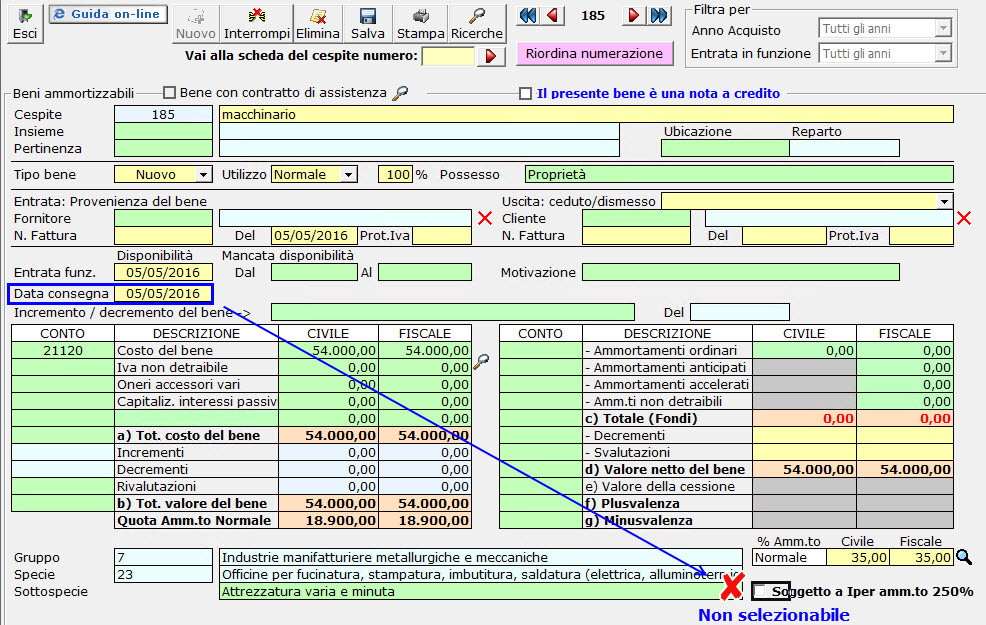
 Il check
Il check  è presente nella scheda del cespite per l’anno 2018 ed è selezionabile solo se la data consegna del bene è compresa nell’intervallo di date da 01.01.2018 al 30.06.2018.
è presente nella scheda del cespite per l’anno 2018 ed è selezionabile solo se la data consegna del bene è compresa nell’intervallo di date da 01.01.2018 al 30.06.2018.
Se questi 3 requisiti sono soddisfatti sarà possibile assoggettare il bene al calcolo dell’IPER Amm.to al 250%.
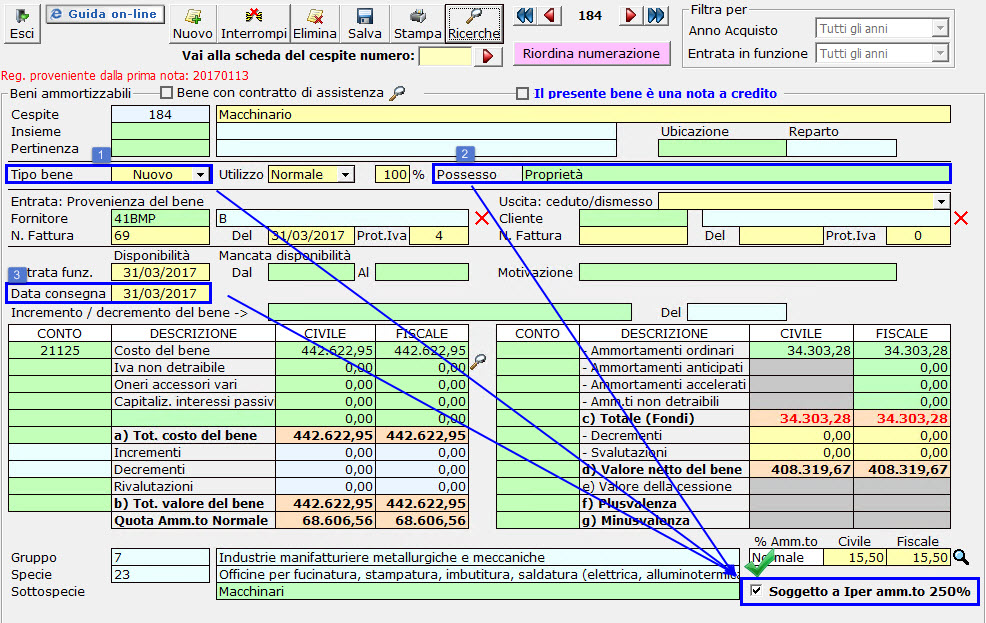
Selezionando il check, il software richiede la conferma per assoggettare il bene a “IPER Amm.to”. Nel messaggio sono riepilogati tutti i requisiti da rispettare per ottenere l’agevolazione della maggiorazione del costo di acquisizione del 150%.

Confermando con “SI” il messaggio, viene inserito il check, altrimenti il campo rimane vuoto.
Una volta assoggettato il bene a “IPER Amm.to” il calcolo si esegue come quello del “Super Amm.to” da:
- Cespiti
- Calcolo (beni materiali)
- pulsante “Iper Amm.to 250%”
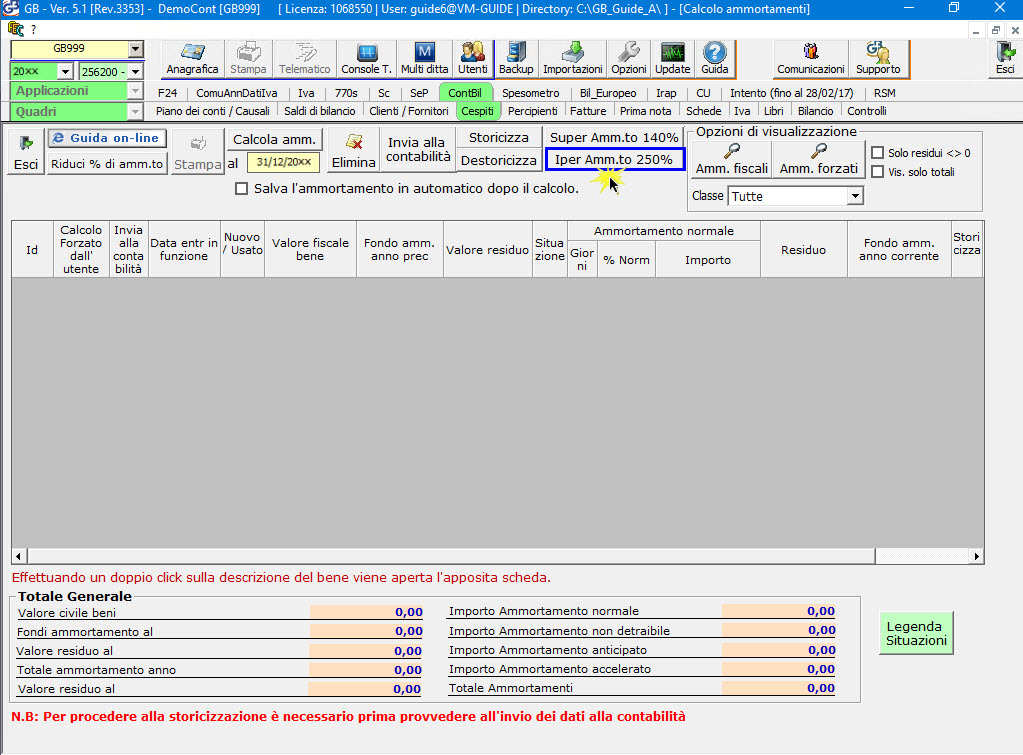
Per accedere è necessario aver salvato l’ammortamento ordinario, altrimenti, tramite messaggio, l’utente viene avvertito che non è possibile eseguire il calcolo.
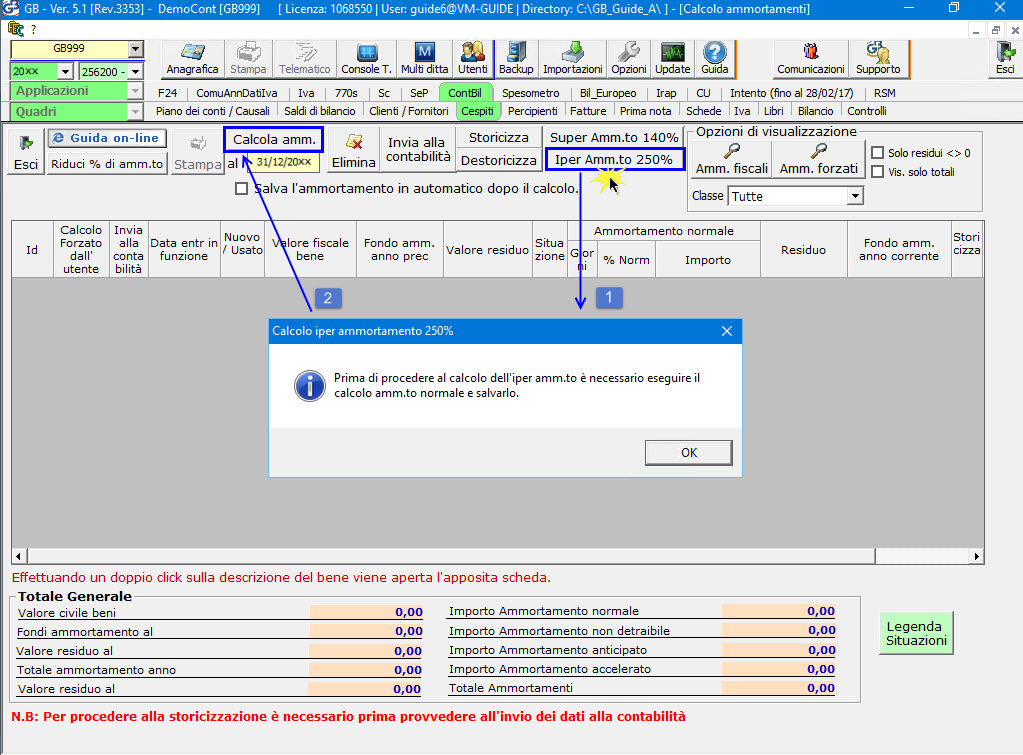
Effettuato il calcolo dell’amm.to normale, dal pulsante “Iper Amm.to 250%”, si accede alla maschera per eseguire il calcolo del “IPER Amm.to”.
All’interno saranno caricati solo i beni che:
- nella scheda riportano il check su 

STRUTTURA DELLA MASCHERA DEL IPER AMMORTAMENTO
Nella maschera per ogni bene nella prima riga viene riportato:
a. la descrizione
b. la data di entrata in funzione e data consegna
c. il possesso
oltre che alla colonna “seleziona” e al numero delle scheda cespite.

La seconda riga invece è suddivisa in due parti:
1. la prima sezione riguarda i dati dell’ammortamento “Ordinario”
2. la seconda sezione i dati del calcolo del “Iper Amm.to”

1° Sezione: AMMORTAMENTO ORDINARIO
Per ogni bene nella prima sezione viene riportato in automatico:
d. il costo civile
e. la % di amm.to civile
f. la quota calcolata di amm.to civile
g. il costo fiscale
h. la % di amm.to fiscale
i. la quota calcolata di amm.to fiscale
2° Sezione: AMMORTAMENTO CON IL CALCOLO DEL IPER AMM.TO
Per ogni bene la seconda sezione è composta da:
j. il costo civile
k. il costo fiscale 150%: costo fiscale maggiorato del 150%
l. % di amm.to fiscale
m. quota totale dell’iper amm.to: (costo fiscale 150%*i giorni di utilizzo/i giorni dell’anno) * % di amm.to fiscale/100
n. quota di Iper amm.to da dedurre extra-contabilmente: differenza tra “quota totale dell’iper amm.to” e “quota dell’amm.to normale fiscale della prima sezione

Per calcolare la quota del “iper amm.to” è necessario selezionare i beni e cliccare nel pulsante  .
.
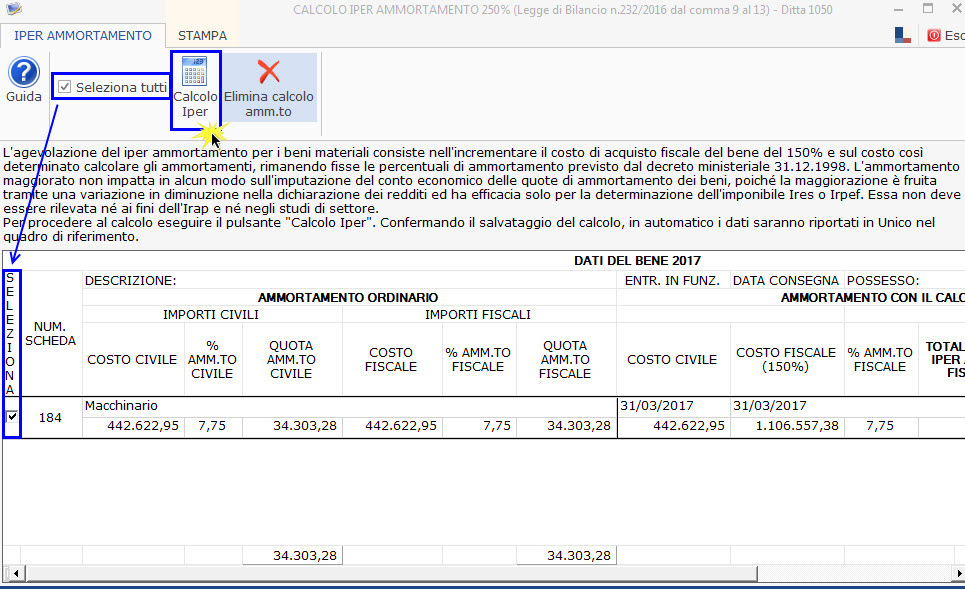
 Se un bene è stato assoggettato al calcolo dell’IPER amm.to dopo aver calcolato l’amm.to normale, la procedura lo inserisce nella maschera ma risulterà non selezionabile.
Se un bene è stato assoggettato al calcolo dell’IPER amm.to dopo aver calcolato l’amm.to normale, la procedura lo inserisce nella maschera ma risulterà non selezionabile.
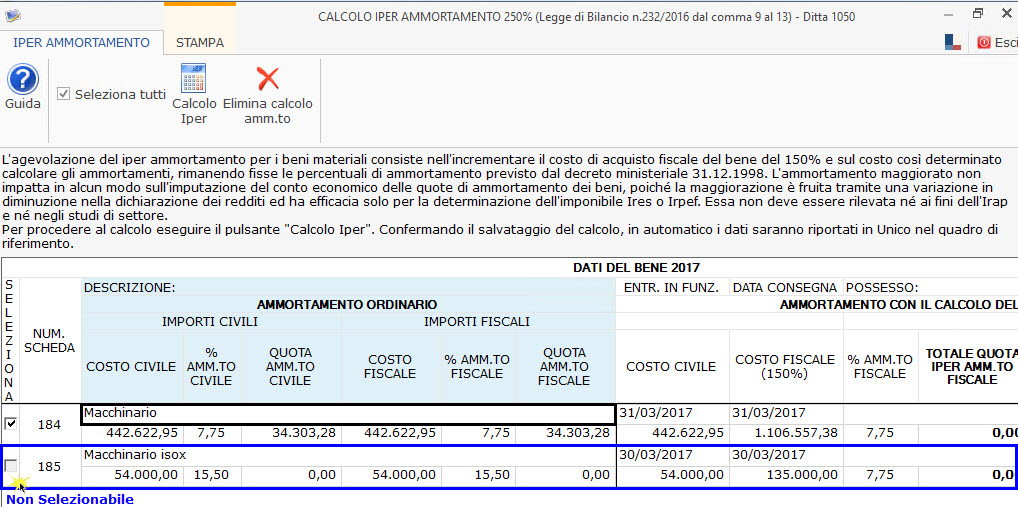
A questo punto, se anche per questo bene deve essere calcolato “l’IPER Amm.to”, è necessario:
- uscire dalla maschera,
- ricalcolare l’amm.to normale  ,
,
- riaccedere al pulsante 
- procedere al calcolo del “super amm.to”  .
.
Il software visualizza i dati calcolati e richiede il salvataggio.
Nella maschera, nella parte in basso, viene riportato il totale delle quote dell’Iper amm.to e della quota extracontabile.
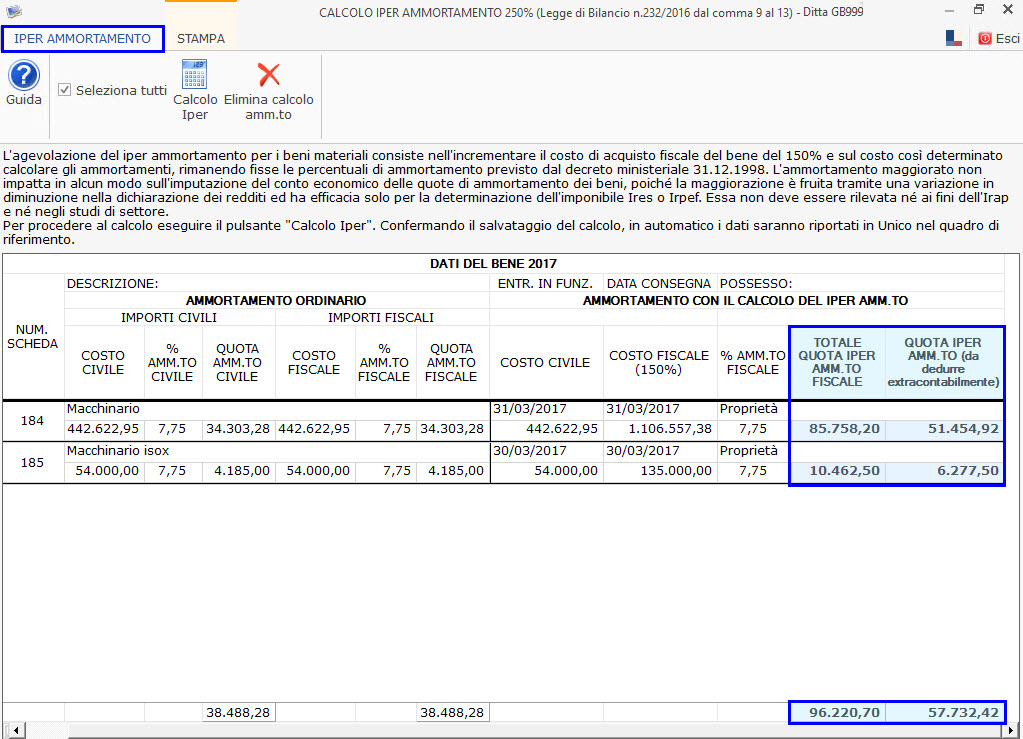
Confermando, uscendo e rientrando dalla maschera, i dati saranno ricaricati.
Rispondendo “No” al messaggio i dati saranno eliminati.
 Il valore delle quote dell’IPER Amm.to da dedurre extra-contabilmente sarà riportato in automatico negli appositi campi delle variazioni in diminuzione della Dichiarazione dei Redditi.
Il valore delle quote dell’IPER Amm.to da dedurre extra-contabilmente sarà riportato in automatico negli appositi campi delle variazioni in diminuzione della Dichiarazione dei Redditi.
Per eliminare il calcolo del iper amm.to cliccare nel pulsante 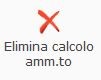 .
.